Come eseguire il risolutore problemi in Windows 11
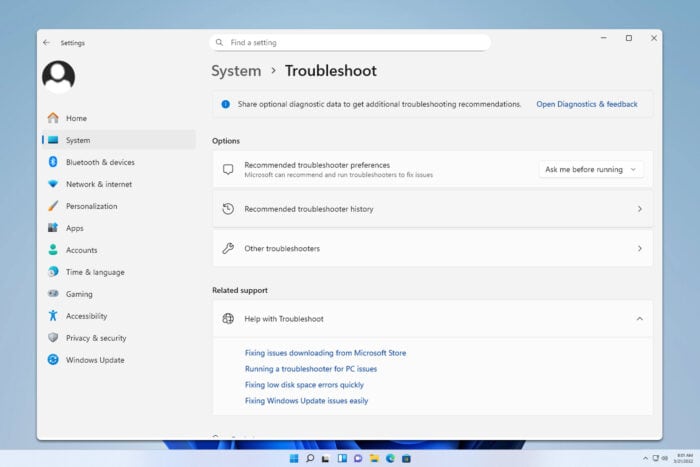
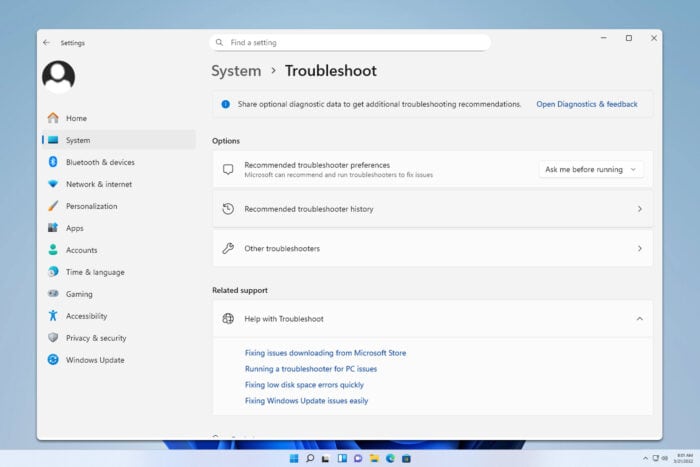
Se il PC con Windows 11 presenta problemi, il risolutore integrato può applicare correzioni comuni automaticamente. Questa guida mostra dove trovarlo, come usarlo e cosa fare quando fallisce.
Indice
- Aprire le impostazioni di risoluzione problemi
- Scegliere il risolutore adatto
- Eseguire il risolutore
- Correzioni aggiuntive se fallisce
- Risolutore di Windows Update
- Mini-metodologia e checklist
- Flusso decisionale rapido
- Criteri di accettazione
- Domande frequenti
1. Aprire le impostazioni di risoluzione problemi
- Premi Windows + I per aprire le Impostazioni (Impostazioni di sistema).
- Vai su Sistema > Risoluzione problemi.
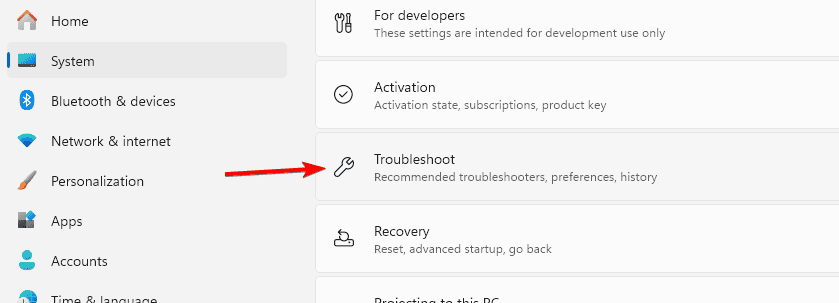
- Seleziona Altri risolutori.
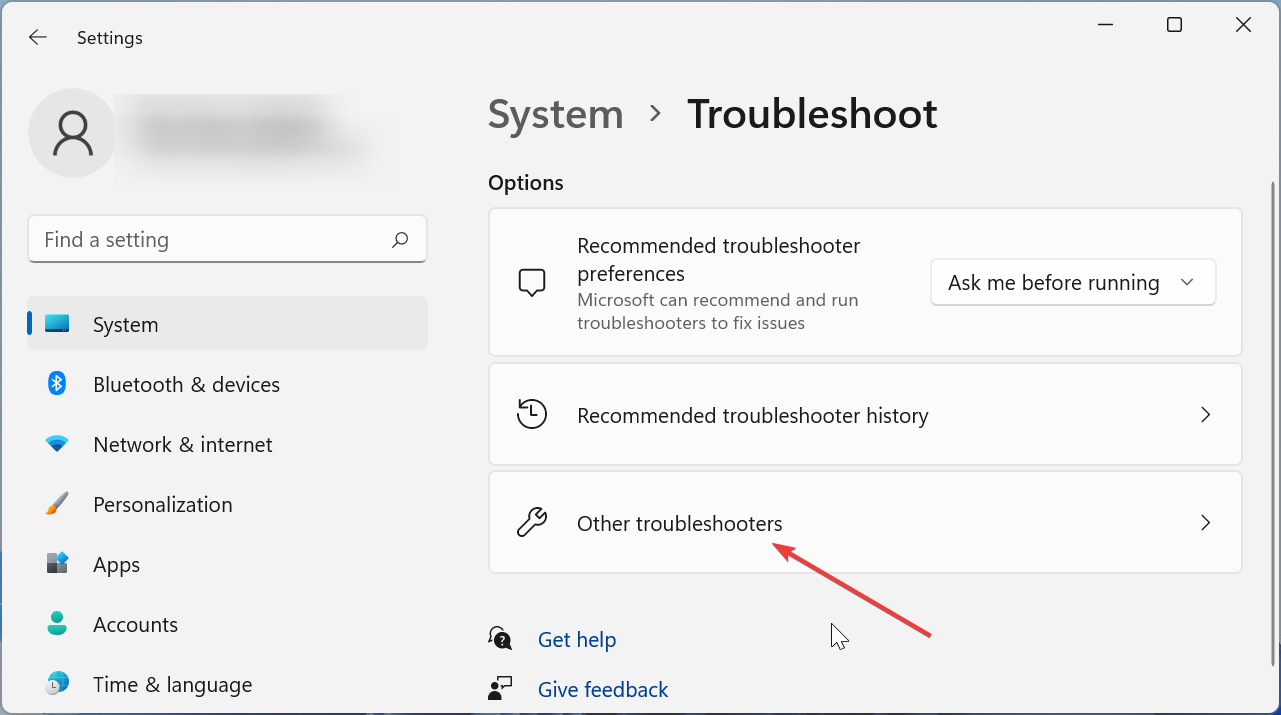
Nota: nelle impostazioni in italiano le voci possono apparire come «Impostazioni», «Sistema» e «Risoluzione problemi». Se la tua lingua del sistema è diversa, cerca le voci corrispondenti.
2. Scegliere il risolutore giusto
- Internet Connections (Connessioni Internet) per problemi di rete o accesso a Internet.
- Tastiera o Stampante per problemi hardware specifici.
- Windows Update per errori durante l’aggiornamento del sistema.
Scegli lo strumento che corrisponde al sintomo principale: se non carichi pagine web, scegli Connessioni Internet; se la stampante non stampa, scegli Stampante.
3. Eseguire il risolutore
- Accanto allo strumento desiderato clicca Esegui.
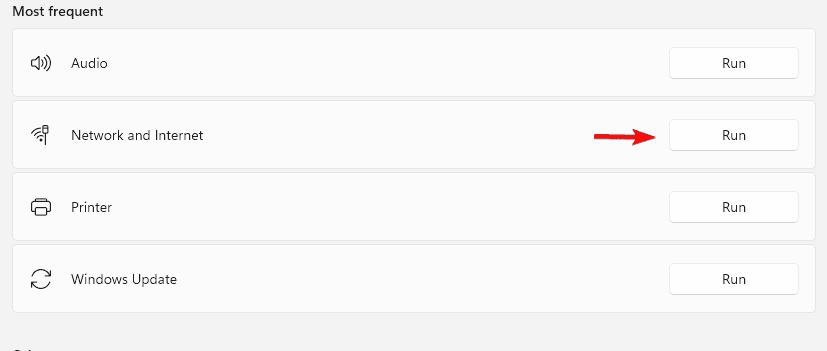
- Segui le istruzioni a schermo.
- Applica le correzioni consigliate; riavvia il PC se richiesto.
Important: il risolutore non cancella i file personali: applica modifiche di sistema mirate.
Correzioni aggiuntive se il risolutore non risolve
Riavvia il PC per eliminare errori temporanei.
Verifica e installa aggiornamenti manualmente in Impostazioni > Windows Update.
Esegui i comandi di riparazione dal Prompt dei comandi come amministratore:
- sfc /scannow — controlla e ripara file di sistema.
- dism /online /cleanup-image /restorehealth — ripara l’immagine di Windows.
Per problemi di rete: reimposta l’adattatore di rete in Impostazioni > Rete e Internet > Stato > Ripristino rete.
Nota: esegui i comandi SFC e DISM solo se sei a tuo agio con il Prompt dei comandi; crea prima un punto di ripristino.
Eseguire il risolutore di Windows Update
Se gli aggiornamenti falliscono, usa il risolutore dedicato a Windows Update dalla sezione Altri risolutori. Segui la procedura guidata e, se non risolve, controlla spazio su disco, integrità dei file e driver (soprattutto driver di storage e rete).
Mini-metodologia per la risoluzione dei problemi (5 passaggi)
- Identifica il sintomo principale (es. nessuna rete, errore aggiornamento).
- Esegui il risolutore corrispondente.
- Applica le correzioni suggerite.
- Se persiste, esegui diagnosi avanzata (SFC/DISM, driver, spazio disco).
- Se ancora irrisolto, crea un punto di ripristino e considera il ripristino del sistema o l’assistenza tecnica.
Checklist rapida (Utente vs Amministratore)
Utente:
- Riavvia il PC.
- Esegui il risolutore appropriato.
- Applica correzioni e riavvia.
- Aggiorna Windows e i driver.
Amministratore:
- Esegui sfc /scannow e DISM.
- Verifica i registri di Windows (Event Viewer).
- Controlla policy di gruppo e account locali.
- Valuta rollback driver o aggiornamenti recenti.
Flusso decisionale rapido
flowchart TD
A[Problema rilevato] --> B{Sintomo di che tipo?}
B -->|Rete| C[Esegui Risolutore Connessioni Internet]
B -->|Stampante| D[Esegui Risolutore Stampante]
B -->|Aggiornamenti| E[Esegui Risolutore Windows Update]
C --> F{Risolto?}
D --> F
E --> F
F -->|Sì| G[Fine: verificare stabilità]
F -->|No| H[Procedura avanzata: SFC/DISM, driver, ripristino]
H --> I[Se necessario, contatta supporto]Criteri di accettazione
- Il risolutore individua il problema corretto o segnala il tipo di errore.
- Le correzioni sono applicate senza perdita di file personali.
- Al riavvio il problema non si ripresenta per 24–48 ore.
Domande frequenti
Perché il risolutore non funziona in Windows 11?
Può bloccarsi a causa di file di sistema corrotti, aggiornamenti pendenti o conflitti software. Prova a riavviare, installare aggiornamenti e usare SFC/DISM.
I risolutori possono correggere automaticamente gli errori di Windows Update?
Sì: il risolutore di Windows Update applica correzioni comuni come ripristino dei componenti di update. Se fallisce, procedi con diagnosi avanzata.
È sicuro usare il risolutore di Windows?
Sì. I risolutori effettuano modifiche a livello di sistema progettate per essere sicure e non rimuovono i file personali.
Riepilogo
I risolutori integrati di Windows 11 sono strumenti rapidi e sicuri per risolvere problemi comuni. Segui la procedura guidata nelle Impostazioni, poi passa a controlli avanzati se necessario. Mantieni sempre copie di backup e punti di ripristino prima di eseguire operazioni a livello di sistema.
Note: se il problema persiste dopo i passaggi avanzati, raccogli i log (Visualizzatore eventi) e contatta l’assistenza tecnica.



